Bắt đầu từ iOS 10, Apple đã bổ sung cho ứng dụng nhắn tin iMessage của mình hàng loạt hiệu ứng tích hợp khi người dùng gửi đi một tin nhắn có nội dung cụ thể nào đó. Chẳng hạn, bạn có thể thấy hiệu ứng pháo giấy hiển thị rực rỡ trên màn hình khi gửi đi tin nhắn có nội dung “Congratulation”.
Nhìn chung, đây là một sự bổ sung nhỏ nhưng khá thú vị. Nó giúp những cuộc trò chuyện trở nên sinh động, bớt tẻ nhạt hơn. Tuy nhiên, không phải ai cũng thấy hứng thú với những hiệu ứng vui nhộn này. Thậm chí có người cảm thấy nó thật phiền toái và làm lãng phí tài nguyên hệ thống.
Nếu bạn thuộc nhóm thứ hai, hãy làm theo các bước đơn giản dưới đây để vô hiệu hóa hiệu ứng nhắn tin trong ứng dụng iMessage của mình.
Cách tắt hiệu ứng tin nhắn trên iMessage
Để tắt các hiệu ứng iMessage này trên iPhone/iPad bạn cần:
Mở ứng dụng “Settings” (Cài đặt) (biểu tượng bánh răng màu xám) trên thiết bị iOS của bạn.
Trong menu Settings, bạn cuộn xuống có đến khi thấy mục “Accessibility” (Trợ năng), hãy nhấn vào nó.
Trong Accessibility, bạn lại cuộn xuống và nhấn vào mục “Motion” (Chuyển động) nằm trong danh mục “Vision” (tầm nhìn).
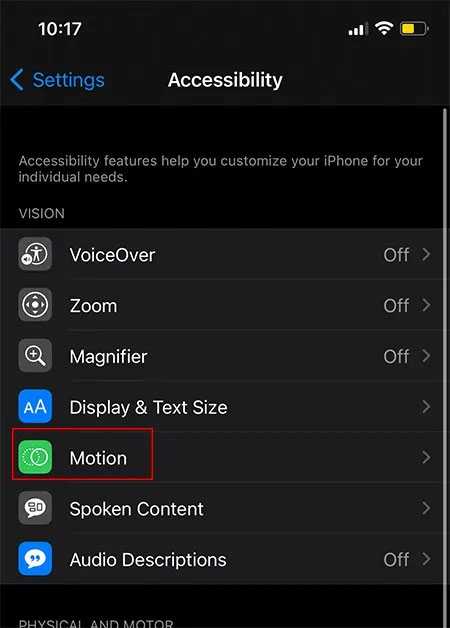
Tại đây, bạn sẽ thấy một tùy chọn có tên “Auto-Play Message Effects” (Hiệu ứng tin nhắn tự động phát) đang ở trạng thái bật. Hãy nhấn vào công tắc gạt bên phải để chuyển tùy chọn này về trạng thái tắt (nút gạt chuyển thành màu xám).
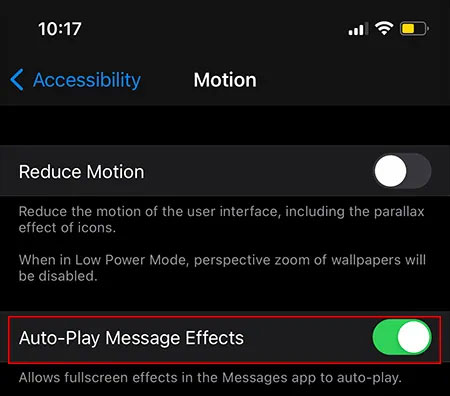
Tất cả chỉ đơn giản có vậy! Bây giờ các hiệu ứng iMessage trên iPhone của bạn đã bị vô hiệu hóa. Để kích hoạt lại, chỉ cần làm theo các bước tương tự.
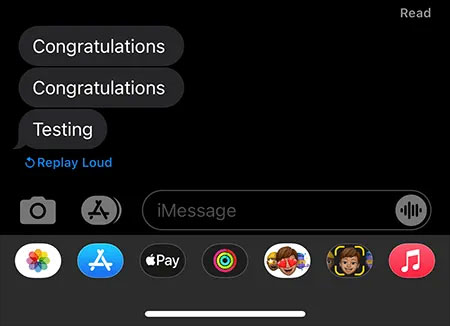
Tuy nhiên, lưu ý rằng cài đặt này sẽ không tự động tắt hoàn toàn các hiệu ứng iMessage trên thiết bị của bạn. Thay vào đó, nó chỉ ngăn các hiệu ứng màn hình và hiệu ứng bong bóng tự động hiển thị để bạn không thể nhìn thấy mà thôi.
 Công nghệ
Công nghệ  AI
AI  Windows
Windows  iPhone
iPhone  Android
Android  Học IT
Học IT  Download
Download  Tiện ích
Tiện ích  Khoa học
Khoa học  Game
Game  Làng CN
Làng CN  Ứng dụng
Ứng dụng 



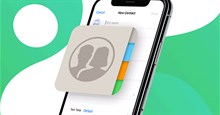












 Linux
Linux  Đồng hồ thông minh
Đồng hồ thông minh  macOS
macOS  Chụp ảnh - Quay phim
Chụp ảnh - Quay phim  Thủ thuật SEO
Thủ thuật SEO  Phần cứng
Phần cứng  Kiến thức cơ bản
Kiến thức cơ bản  Lập trình
Lập trình  Dịch vụ công trực tuyến
Dịch vụ công trực tuyến  Dịch vụ nhà mạng
Dịch vụ nhà mạng  Quiz công nghệ
Quiz công nghệ  Microsoft Word 2016
Microsoft Word 2016  Microsoft Word 2013
Microsoft Word 2013  Microsoft Word 2007
Microsoft Word 2007  Microsoft Excel 2019
Microsoft Excel 2019  Microsoft Excel 2016
Microsoft Excel 2016  Microsoft PowerPoint 2019
Microsoft PowerPoint 2019  Google Sheets
Google Sheets  Học Photoshop
Học Photoshop  Lập trình Scratch
Lập trình Scratch  Bootstrap
Bootstrap  Năng suất
Năng suất  Game - Trò chơi
Game - Trò chơi  Hệ thống
Hệ thống  Thiết kế & Đồ họa
Thiết kế & Đồ họa  Internet
Internet  Bảo mật, Antivirus
Bảo mật, Antivirus  Doanh nghiệp
Doanh nghiệp  Ảnh & Video
Ảnh & Video  Giải trí & Âm nhạc
Giải trí & Âm nhạc  Mạng xã hội
Mạng xã hội  Lập trình
Lập trình  Giáo dục - Học tập
Giáo dục - Học tập  Lối sống
Lối sống  Tài chính & Mua sắm
Tài chính & Mua sắm  AI Trí tuệ nhân tạo
AI Trí tuệ nhân tạo  ChatGPT
ChatGPT  Gemini
Gemini  Điện máy
Điện máy  Tivi
Tivi  Tủ lạnh
Tủ lạnh  Điều hòa
Điều hòa  Máy giặt
Máy giặt  Cuộc sống
Cuộc sống  TOP
TOP  Kỹ năng
Kỹ năng  Món ngon mỗi ngày
Món ngon mỗi ngày  Nuôi dạy con
Nuôi dạy con  Mẹo vặt
Mẹo vặt  Phim ảnh, Truyện
Phim ảnh, Truyện  Làm đẹp
Làm đẹp  DIY - Handmade
DIY - Handmade  Du lịch
Du lịch  Quà tặng
Quà tặng  Giải trí
Giải trí  Là gì?
Là gì?  Nhà đẹp
Nhà đẹp  Giáng sinh - Noel
Giáng sinh - Noel  Hướng dẫn
Hướng dẫn  Ô tô, Xe máy
Ô tô, Xe máy  Tấn công mạng
Tấn công mạng  Chuyện công nghệ
Chuyện công nghệ  Công nghệ mới
Công nghệ mới  Trí tuệ Thiên tài
Trí tuệ Thiên tài